Des centaines de millions d'utilisateurs iDevice préfèrent à sauvegarder et sécuriser des données sur leurs appareils iOS en utilisant iCloud, parce que iCloud permet à des utilisateurs iOS de faire une sauvegarde de leur iPad, iPhone, iPod sans connexion à l'ordinateur. Cependant, il est très problématique de télécharger ou d'accéder aux fichiers stockés dans une sauvegarde d'iCloud. Un peu de types de données, qui incluent des contacts, des données de calendrier, des notes et des rappels, peuvent être facilement vues sur iCloud.com. Alors qu'est-ce que vous faites avec le reste ? Pouvez-vous accéder et télécharger tous les fichiers de la sauvegarde iCloud ?
Oui, vous pouvez le faire ! Lisez ce poste et nous vous montrerons comment télécharger des fichiers de la sauvegarde iCloud directement sur votre ordinateur. Si vous savez l'identification Apple et le mot de passe du compte d'iCloud, FonePaw Récupération De Données iPhone (opens new window) pourriez vous aider à télécharger la sauvegarde d'iCloud facilement. À l'aide de cette application, vous pouvez obtenir plus de données, tels que des photos, des vidéos, des messages, des documents etc. Il soutient tous les types d'iPhone, d'iPad et d'iPod touch. Téléchargez la version d'essai de FonePaw Récupération De Données iPhone sur votre ordinateur et essayez-la.
# Télécharger les fichiers de sauvegarde iCloud
# 1. Télécharger, installer et démarrer le programme
Après le téléchargement, installez le programme sur votre ordinateur. Et puis, lâchez-le. Cliquez sur « Récupération De Données iPhone ». Il vous montrera trois options au sujet de « Comment restaurer vos données de l'iCloud ». Sélectionnez « Récupérer à partir de la sauvegarde iCloud », et saisissez votre identification Apple et votre mot de passe.
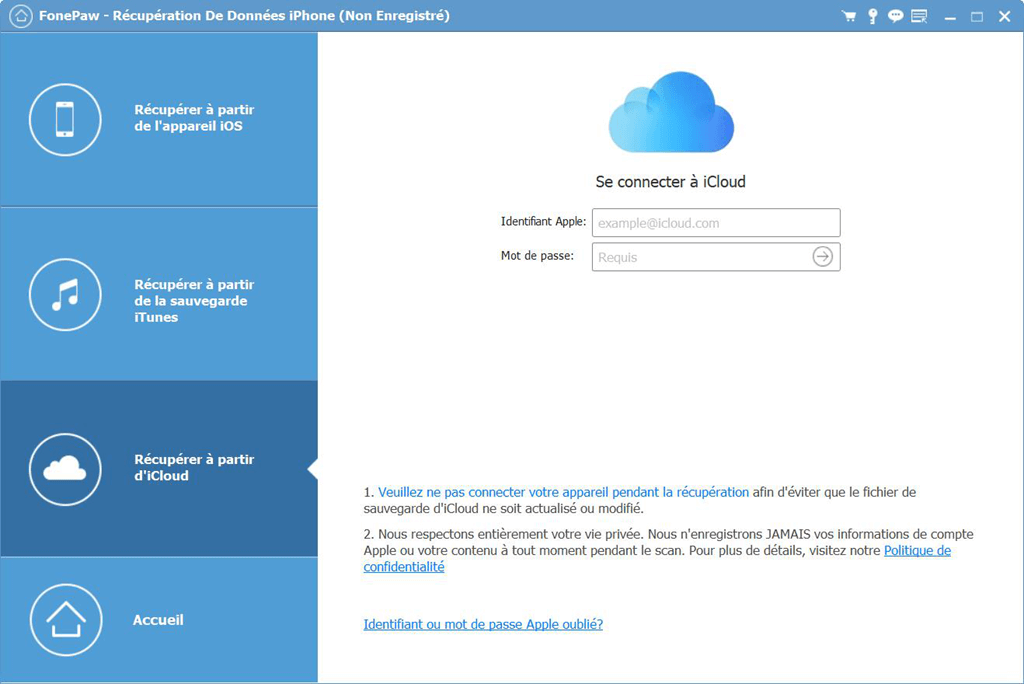
Note : Il n'est pas nécessaire de connecter vos appareils iOS à l'ordinateur.
# 2. Sélectionner un fichier à télécharger
Une fois que vous vous êtes connecté, vous verrez les trois dernières sauvegardes d'iCloud de chaque appareil. Il affichera des informations : le nom du fichier de sauvegarde, la date de la sauvegarde, la taille du fichier, le compte iCloud et l'état du fichier. Choisissez le fichier de sauvegarde préféré et cliquez sur « Télécharger ».
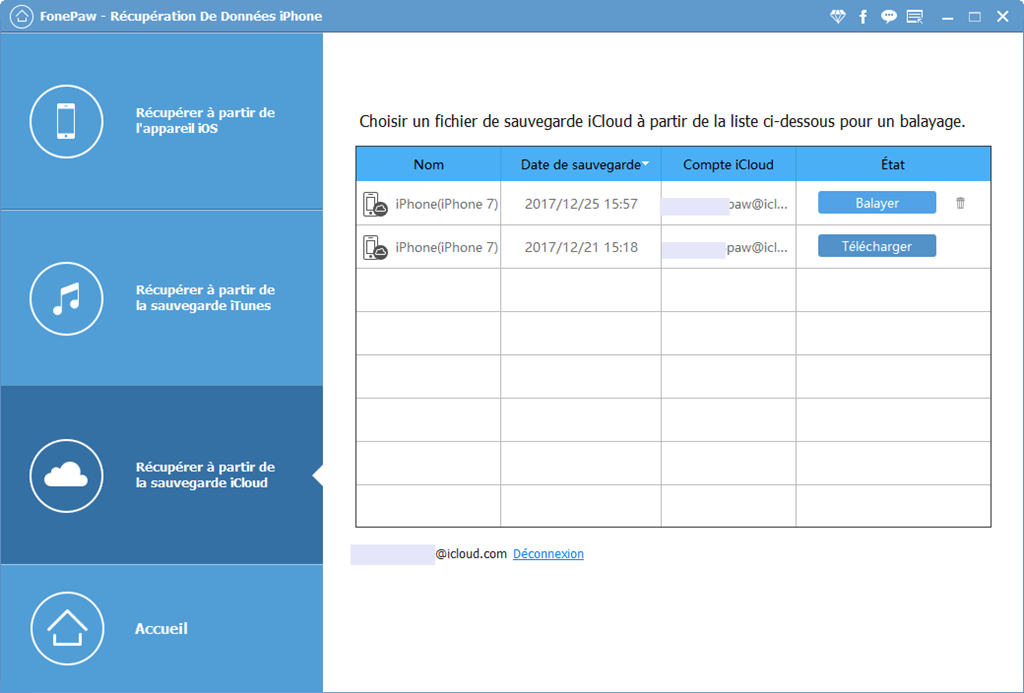
Dans la fenêtre pop-up, vous pouvez sélectionner toutes les données ou cocher les données que vous voulez retrouver. Par exemple, si vous ne voulez que restaurer des notes, sélectionnez « Notes ».
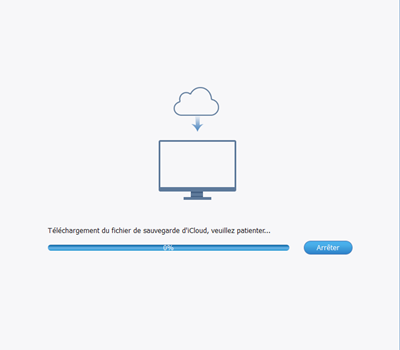
# 3. Télécharger la sauvegarde iCloud vers PC
Après avoir téléchargé, le programme ferra le balayage des fichiers du téléchargement. Lorsqu'il a fini le balayage, vous pouvez prévisualiser tous les contenus des fichiers de sauvegarde en détail. D'ailleurs, vous pouvez les cocher et cliquer sur « Récupérer » pour enregistrer les fichiers dans votre ordinateur. Lors d'un clic « Récupérer », vous pouvez choisir où l'enregistrer sur votre ordinateur.
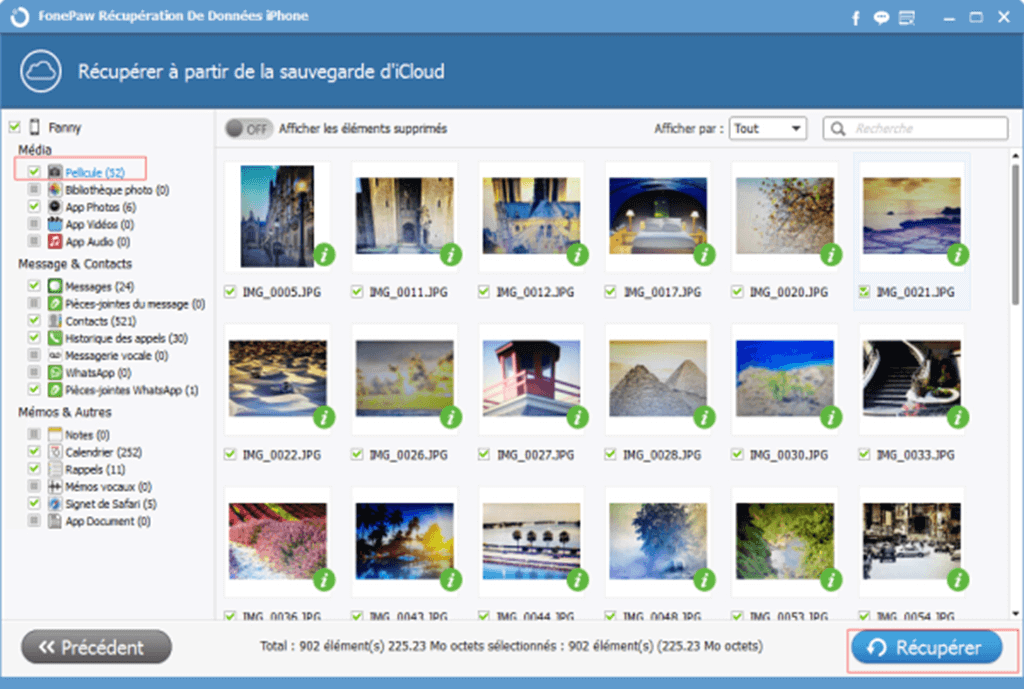
Pour en savoir plus sur FonePaw Récupération De Données iPhone, veuillez regarder la vidéo suivante :
À part du téléchargement de la sauvegarde iCloud, FonePaw Récupération De Données iPhone vous aidera à extraire des fichiers de la sauvegarde iTunes. En plus, avec ce logiciel, vous pouvez restaurer des contacts, des messages, des notes, des données WhatsApp de l'iPhone en direct.
- Articles populaires
- Solutions pour récupérer les fichiers disparus après la mise à jour Windows 10
- [3 Solutions] Comment activer un iPhone désactivé ?
- Impossible d'importer des photos iPhone vers un PC (Windows 10/8/7)
- Comment capturer l'écran sur un ordinateur portable HP (Windows 7/8/10)
- 3 Méthodes pour capturer l'écran avec son interne sur Mac












